Ранее на этой неделе мы показали вам насколько действительно шпионское ПО является проблемой , тогда мы показали вам как очистить его с помощью Spybot - и в сегодняшнем уроке мы покажем вам, как можно было навести порядок с помощью Ad-Aware 2009.
Сканирование на наличие вредоносного ПО
Хорошая особенность Ad-Aware 2009 заключается в том, что, как только вы закончите его установку, он автоматически проверит наличие и загрузит обновления.
После завершения процесса обновления вам будет предложено перезагрузить компьютер. После перезапуска отобразится следующее окно, и вы сможете начать сканирование на наличие вредоносных программ, щелкнув значок «Радар».
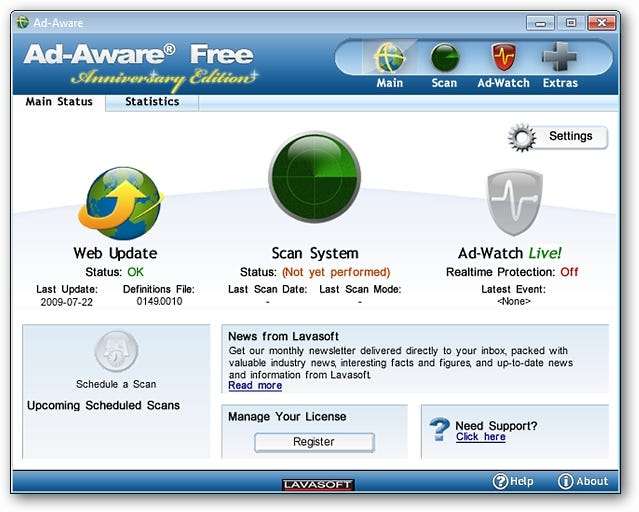
Это окно, которое вы увидите после того, как вы нажмете на «Символ радара». Чтобы получить наилучшие результаты при удалении вредоносных программ, настоятельно рекомендуется выбрать «Полная проверка». На скриншоте вы можете увидеть области, которые будут проверяться, и типы вредоносных программ, которые будут проверяться. Нажмите кнопку «Сканировать сейчас» внизу, чтобы начать.
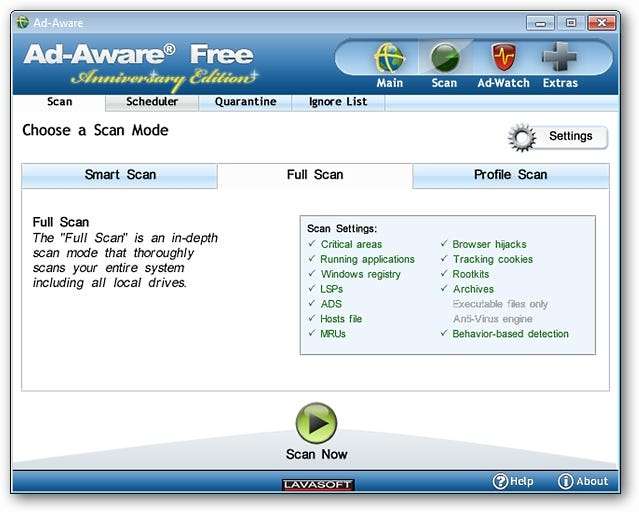
После завершения сканирования
В зависимости от размера вашей системы (т. Е. Количества файлов и т. Д.) Время сканирования будет варьироваться. После завершения сканирования вредоносных программ результаты будут отображаться, как показано ниже, с разбивкой по категориям. Обратите внимание, что для каждой категории есть раскрывающиеся меню, позволяющие выбрать конкретный тип действия, которое необходимо предпринять ( очень хорошо! ).
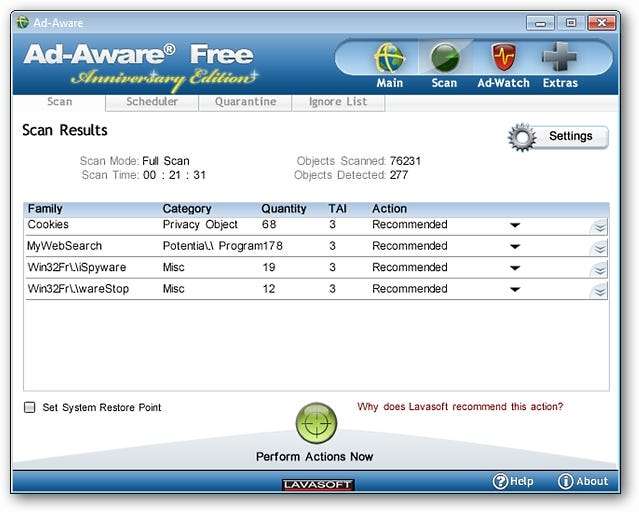
Вот варианты, доступные в раскрывающихся меню. По умолчанию установлено значение «Рекомендуется», но оно может не соответствовать вашим потребностям.
Примечание. «Рекомендовано» для каждой категории будет зависеть от выполняемых действий, поэтому выберите то, что лучше всего подходит для вас.
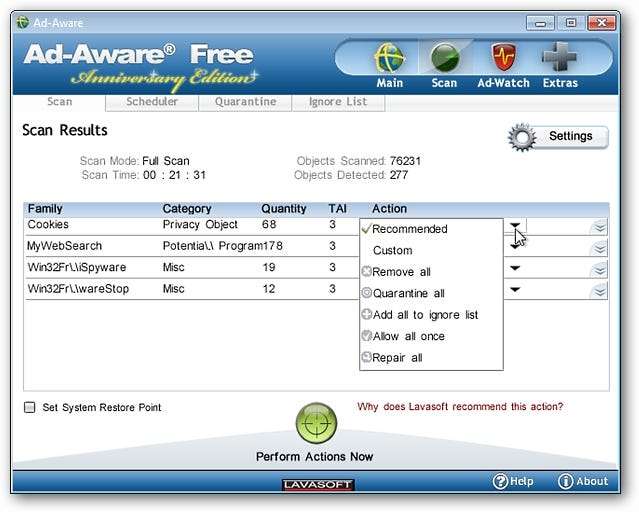
Как видите, в нашем примере мы выбрали «Удалить все» для каждой категории. Мы точно знали, что каждая перечисленная категория предметов представляет собой определенную проблему. Если вы не уверены, какое действие предпринять, быстрый поиск с помощью Google, Bing или другой поисковой системы должен легко предоставить адекватную информацию, которая поможет вам решить, какое действие лучше всего выбрать.
Обратите внимание, что есть также опция «Установить точку восстановления системы». Рекомендуется выбрать вариант. Нажмите кнопку «Выполнить действия сейчас» внизу, когда закончите выбирать настройки.
Примечание. Если вы выбрали «Установить точку восстановления системы», Ad-Aware будет «отображаться» и не работать какое-то время. Не о чем беспокоиться ... просто Ad-Aware создает точку восстановления системы.
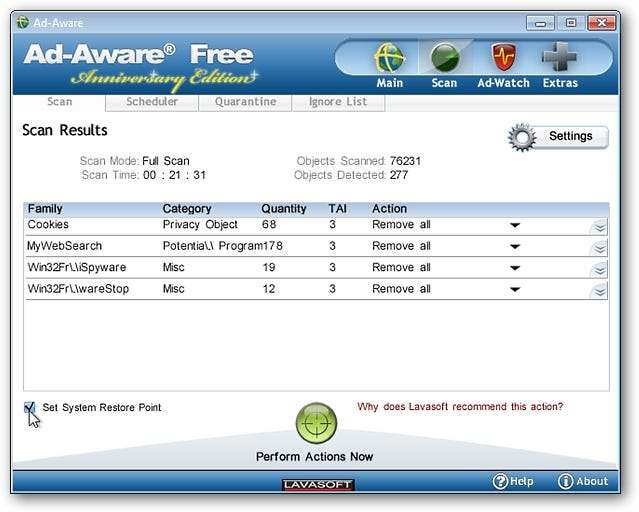
Удаление вредоносного ПО
Здесь вы можете увидеть, что при удалении вредоносного ПО из нашей тестовой системы мы обнаружили подозрительный файл. Мы выбрали «Отправить» файл на рассмотрение Lavasoft. Рекомендуется отправлять подозрительные файлы, чтобы улучшить результаты сканирования в будущем.
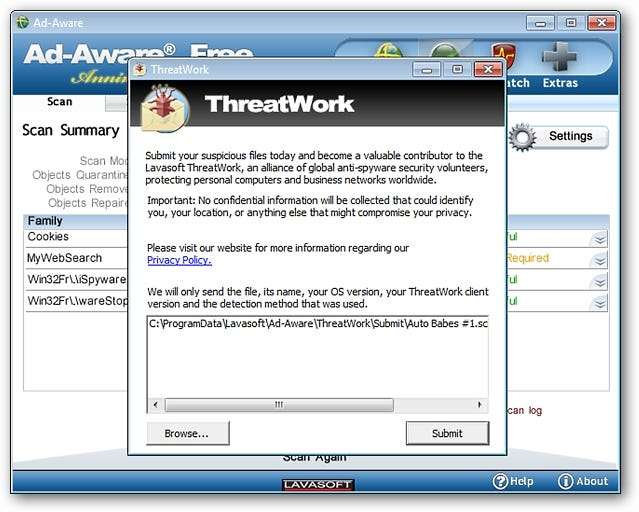
После того, как вы разобрались с любыми подозрительными файлами (если они были обнаружены в вашей системе), вы увидите следующее окно, в котором будут показаны результаты выбранных вами действий. Обратите внимание, что вам может быть предложено «Перезагрузить компьютер».
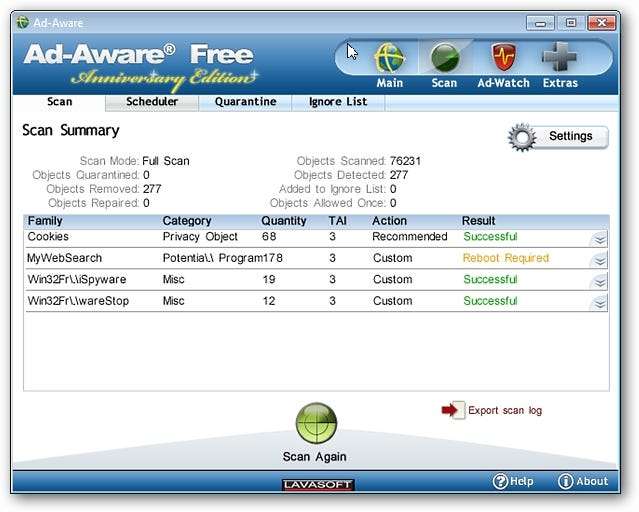
Быстрый взгляд на перезагрузку
Если вам было предложено «Перезагрузить компьютер», вы можете ожидать увидеть следующие типы действий, предпринимаемых Ad-Aware во время перезагрузки системы.
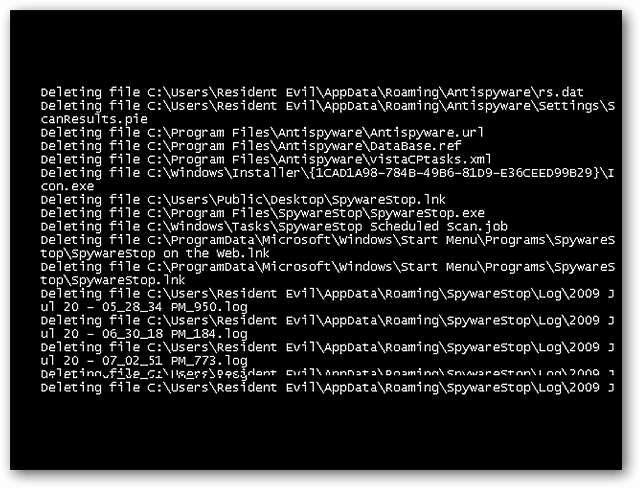
Вывод
Как и любое антивирусное программное обеспечение, Ad-Aware не может удалить все самостоятельно. Но это замечательная программа, которую можно установить в вашей системе, и при использовании с другим программным обеспечением для защиты от вредоносных программ она поможет сохранить вашу операционную систему чистой и здоровой.
Загрузите юбилейную версию Ad-Aware (версия 8.0.7.0) с сайта download.cnet.com
См. Нашу предыдущую статью о Ad-Aware 2008 Вот .
Далее: Очистка шпионского ПО с помощью MalwareBytes
Мы уже показали вам, как легко вы можете заразить свою систему, а затем очистить ее с помощью Spybot, а теперь и Ad-Aware, но следите за обновлениями, потому что завтра мы покажем вам, как удалить шпионское ПО с помощью MalwareBytes.







